мета данные страницы
Режим «Бланки»
Режим «Бланки» предназначен для регистрации и редактирования в системе бланков печати билетов и задания свойств печати на этих бланках. Для того чтобы перейти в режим работы «Бланки» нажмите на панели быстрого доступа кнопку «Бланки»  , либо выберите пункт «Бланки» в меню «Журналы» (рис.17.1).
, либо выберите пункт «Бланки» в меню «Журналы» (рис.17.1).
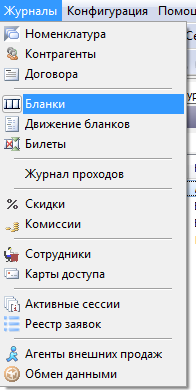
Рис.17.1. Бланки билетов
Создание новой серии бланков
Для того чтобы зарегистрировать новую серию бланков, нажмите кнопку «Создать» на панели команд, либо выберите пункт «Создать» в меню «Действия» (рис.17.2).
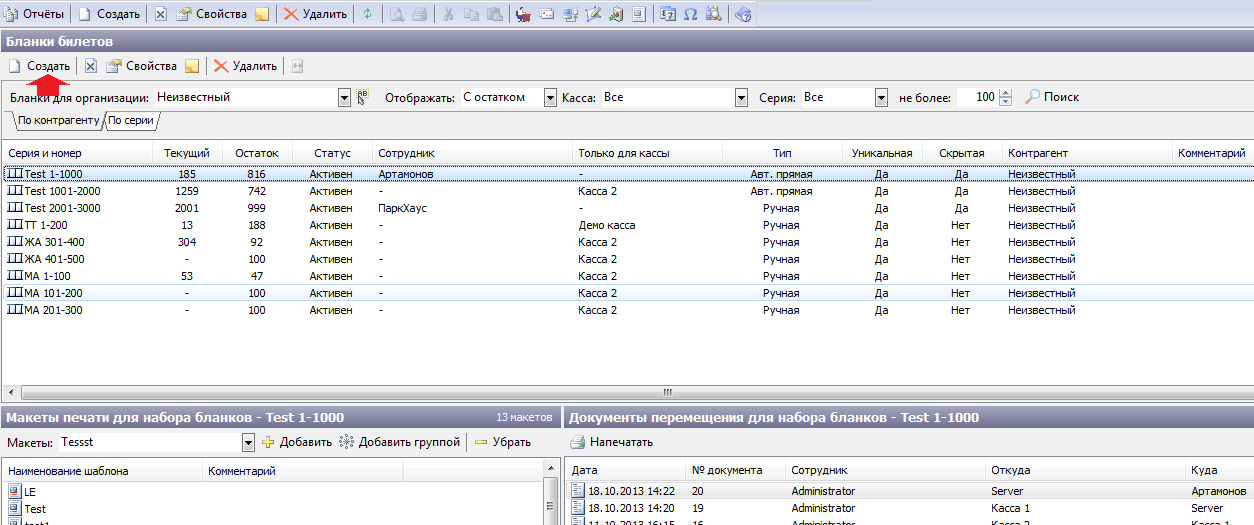
Рис.17.2. Создание новой серии бланков
Откроется окно для задания свойств новой серии бланков (рис.17.3):
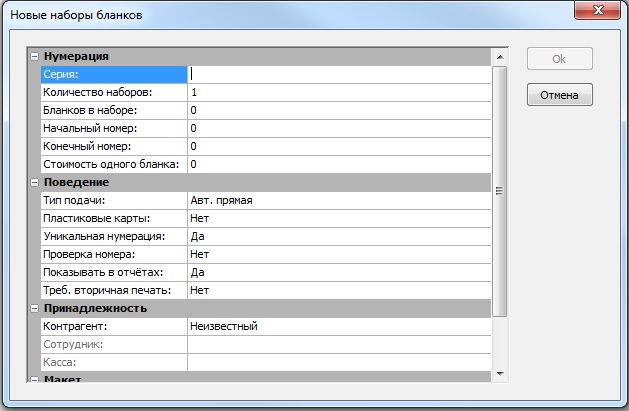
Рис.17.3. Задание свойств новой серии бланков
Заполните поля:
- «Серия» - введите серию бланков, указанную на бланках, которые будут использоваться.
- «Количество наборов» - введите количество наборов с такой серией
- «Бланков в наборе» - введите количество бланков билетов в одном таком наборе
- «Начальный номер» - введите номер первого бланка данной серии
- «Конечный номер» - введите номер последнего бланка данной серии. (Если вы заполнили поля «Бланков в наборе» и «Начальный номер», то конечный номер пропишется автоматически после нажатия на кнопку «Ок»)
- «Стоимость одного бланка» - введите стоимость одного бланка
- «Тип подачи» - тип подачи определяется в зависимости от типа организации бланков (тип организации бланков настраивается в свойствах конкретной кассы). Если тип организации бланков – стопка, то из выпадающего списка выберите «Ручная». Если тип организации бланков – бобина, тип подачи задается в зависимости от нумерации бланков в бобине: если нумерация возрастающая, выберите «Авт. Прямая». Если же нумерация убывающая, выберите «Авт. Обратная»
- «Пластиковые карты» – если установить данный параметр как «Да», то эта бобина будет использоваться для печати билетов/абонементов на пластиковых картах (на карточном принтере).
- «Уникальная нумерация» – рекомендуется установить «Да», чтобы номера билетов в пределах одной серии не пересекались.
- «Проверка номера» - если установить данный параметр как «Да», то на АРМ кассира при печати каждого билета или абонемента будет запрашиваться подтверждение печати на текущем бланке.
- «Показывать в отчетах» – рекомендуется установить «Да».
- «Контрагент» – из выпадающего списка выберите контрагента, которому принадлежит данная серия бланков.
- «Макет» – выберите макет, который будет добавлен к набору бланков после создания.
Нажмите кнопку «Ok».
Для того, что бы созданную серию бланков закрепить за определенной кассой или сотрудником необходимо воспользоваться пунктом «Движение бланков» в меню «Журналы» (рис.17.4):

Рис.17.4. Движение бланков
В меню окне движения бланков необходимо создать документ движения бланков, после нажатия кнопки «Создать», откроется окно, в котором необходимо заполнить соответствующие поля (рис.17.5):
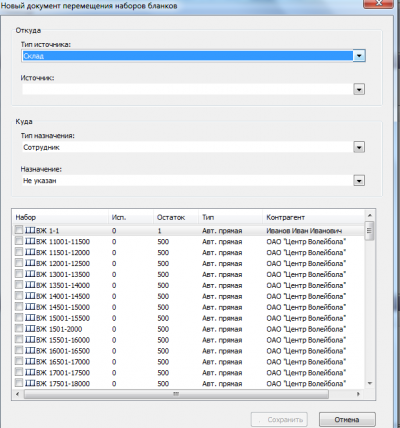
Рис.17.5.Создание документа перемещения набора бланков
- В поле «Откуда» выбираем тип источника для перемещения, если бланки только созданы, то источником будет Склад, в ином случае Касса либо Сотрудник (если с одной серией бланков работают посменно несколько кассиров).
- В поле «Куда» выбираем тип назначения из раскрывающегося списка.
- В поле «Назначение» выбираем определенную Кассу либо Сотрудника.
В нижней части окна отразятся все возможные наборы, напротив необходимого набора нужно поставить галочку и нажать кнопку «Сохранить».
После этого можно работать с данной серией билетов.
В общем списке движения бланков можно найти созданный документ движения серии, воспользовавшись фильтром поиска, задав свойства отображения.
Документ перемещения бланков билетов определенной серии можно посмотреть и распечатать в окне «Документов перемещения для набора бланков …» (рис.17.6).
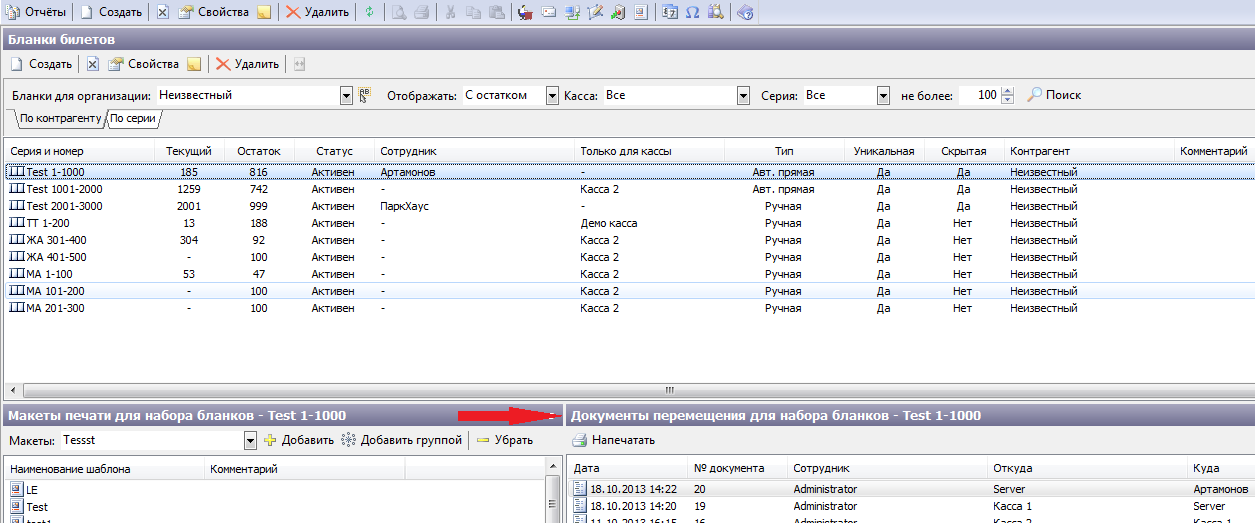
Рис.17.6. Документ перемещения набора бланков
В общем списке серий найдите созданную серию, воспользовавшись фильтром поиска, задав свойства отображения, и выделите ее одинарным кликом левой кнопки мыши.
Далее в разделе «Макеты печати для набора бланков» добавьте макеты печати, которые могут быть использованы для данной серии (рис.17.7):
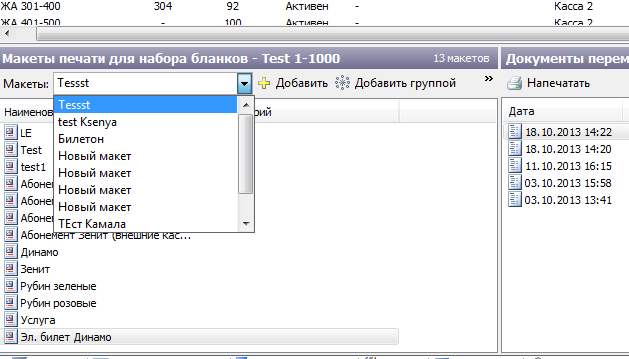
Рис.17.7. Добавление макетов печати
Выберите макет из выпадающего списка в поле «Макеты» и нажмите кнопку «Добавить».
Если необходимо удалить уже выбранный макет печати, то выберите макет в списке в разделе «Макет в печати для набора бланков» и нажмите кнопку «Убрать».
Также можно добавить макеты группой, что упрощает задачу. Для этого нажмите «Добавить группой», отметьте галочкой необходимые макеты и нажмите «Сохранить»:
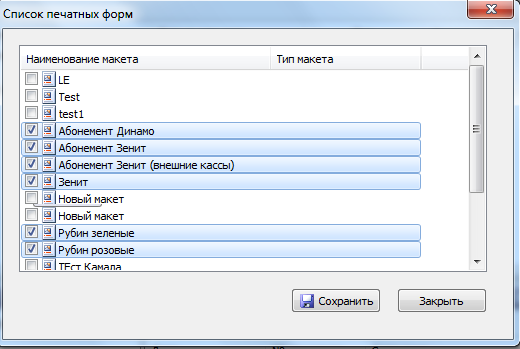
Редактирование
Если вам нужно изменить свойства (можно изменить принадлежность и поведение) уже зарегистрированной серии бланков, воспользуйтесь фильтром поиска, найдите нужные бланки и нажмите кнопку «Свойства на панели инструментов в разделе «Бланки билетов» (или кликните правой кнопкой мыши на договоре и выберите пункт «Свойства»). И в появившейся форме измените информацию в полях и нажмите кнопку «Ok».
Вторичная печать
Вторичная печать используется для печати второго бланка (обычно используется для абонементов). Для настройки вторичной печати в свойствах бобины бланков, на которой печатается билет, укажите в параметре «Треб. вторичная печать» значение «Да»:
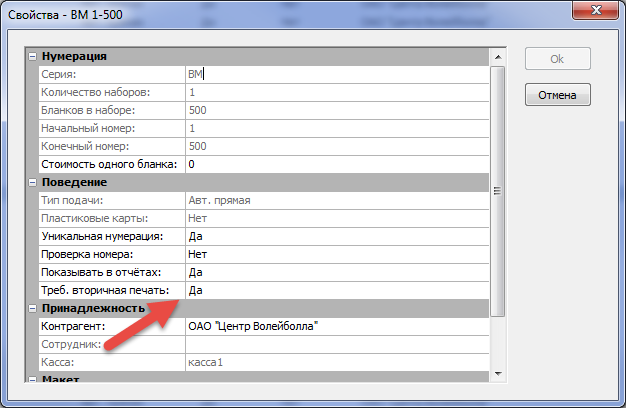
Рис.17.1.1. Свойства бобины бланков
Добавьте макет на мероприятие с типом «Вторичная печать»:
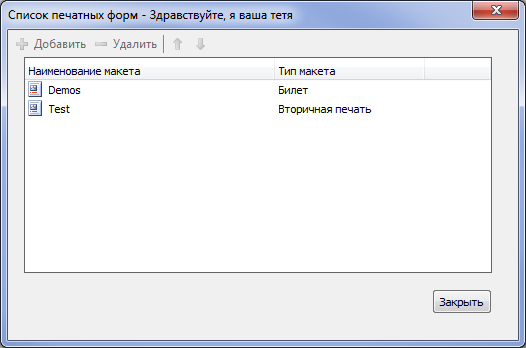
Рис.17.1.2. Список печатных форм мероприятия
На платежной станции должно быть заведено 2 принтера:

Вторичные бланки печатаются только после завершения печати первичных бланков.
Списание бобины
Для списания бобины выполните следующие действия:
В окне «Бланки билетов» выделите бобину, которую хотите списать (статус склада должен быть «Используется» рис 14.2.1)

Рис.14.2.1. Списание бобины
Нажмите на неё правой кнопкой мыши и выберите «Списать»:
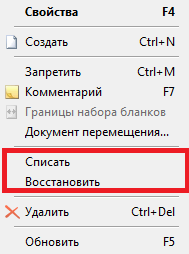
Рис.14.2.2. Списание бобины
Откроется диалоговое окно, в котором для списания необходимо нажать кнопку «Да», а для отмены списания кнопку «Нет»:
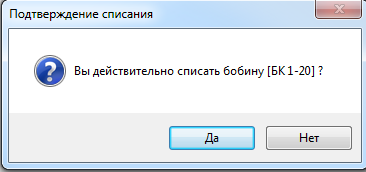
Рис.14.2.3. Списание бобины
После списания бобины статус склада поменяется на «Списана»:

Рис.14.2.4. Списание бобины
Для восстановления списанной бобины выберите списанную бобину, нажмите на неё правой кнопкой мыши и выберите восстановить. После чего откроется диалоговое окно, в котором для восстановления бобины необходимо нажать кнопку «Да», а для отмены списания кнопку «Нет»:
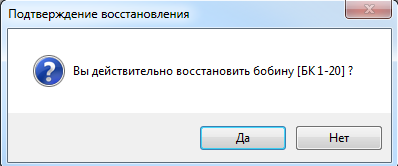
Рис.14.2.5. Списание бобины
После чего статус склада данной бобины из «Используется» станет «Используется».


